Tại sao Laptop không kết nối được WiFi là hiện tượng thường xuyên xảy ra và có rất nhiều nguyên nhân dẫn đến lỗi này. Đừng lo lắng, hãy cùng Laptop Huỳnh Gia tìm hiểu 6 cách sửa lỗi laptop không kết nối WiFi nhanh chóng và hiệu quả.
Hiện tại Laptop Huỳnh Gia chia sẻ rất nhiều Kinh Nghiệm Hay về Laptop, bạn có thể khảo để biết cách tự sửa laptop của bạn khi gặp sự cố tại đường dẫn: https://laptophuynhgia.com/kinh-nghiem-hay/
Laptop không kết nối được wifi do Modem mạng
Đôi khi máy tính xách tay không thể kết nối với WiFi, vấn đề này có thể không phải ở máy tính xách tay mà là với mạng WiFi bạn đang sử dụng. Vì vậy, trước tiên hãy kiểm tra xem mạng WiFi gia đình của bạn đã được bật và dây nguồn đã được kết nối chưa. Kết nối modem có bị lỏng hoặc bị hỏng không?

Bạn nên kiểm tra kĩ dây mạng, đã kết nối đúng chưa, và thử lấy 1 thiết bị khác có thể là smartphone và kết nối vào thiết bị wifi xem có kết nối được không, để biết chính xác là lỗi do wifi hay là do laptop.
Tham thảo thêm:
Laptop không kết nối được wifi do chưa bật Wifi
Đầu tiên chọn biểu tượng Wi-Fi ở góc phải màn hình để bật lại Wi-Fi và chọn lại địa chỉ Wi-Fi thích hợp.
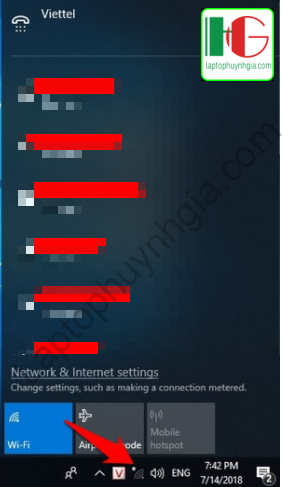
Nếu không thấy biểu tượng WiFi, bạn có thể vào Cài đặt > Chọn để tìm mục WiFi và chuyển sang chế độ mở.
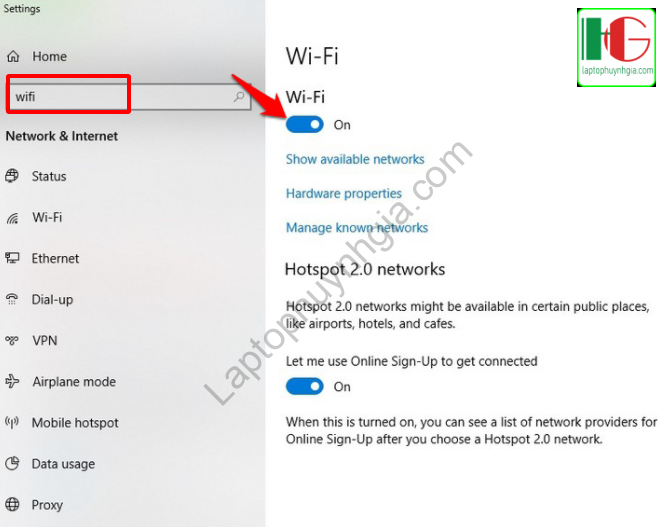
Tham thảo thêm:
Nếu vẫn chưa được thì chúng ta sẽ làm tiếp cách sau:
Sử dụng Troubleshoot problems Wifi tự động
Nếu cách trên không hiệu quả bạn có thể thử click chuột phải vào biểu tượng Wifi và chọn Troubleshoot problems.
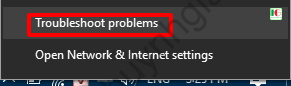
Đợi quá trình kiểm tra hoàn tất, có thể nhanh hay chậm là tùy vào tốc độ của laptop bạn.
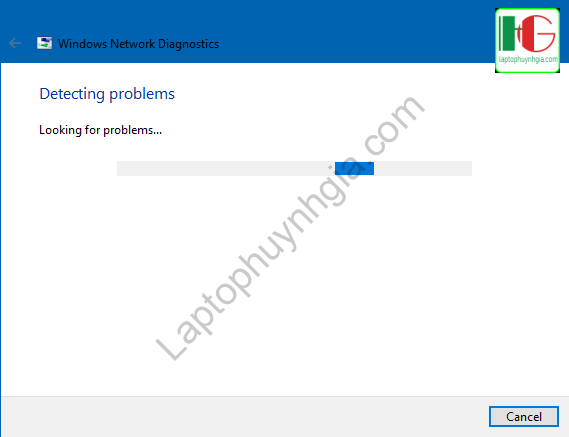
Đảm bảo Driver Wifi đã được cập nhật đây đủ
Nhấn tổ hợp phím Windows + I, chọn Update
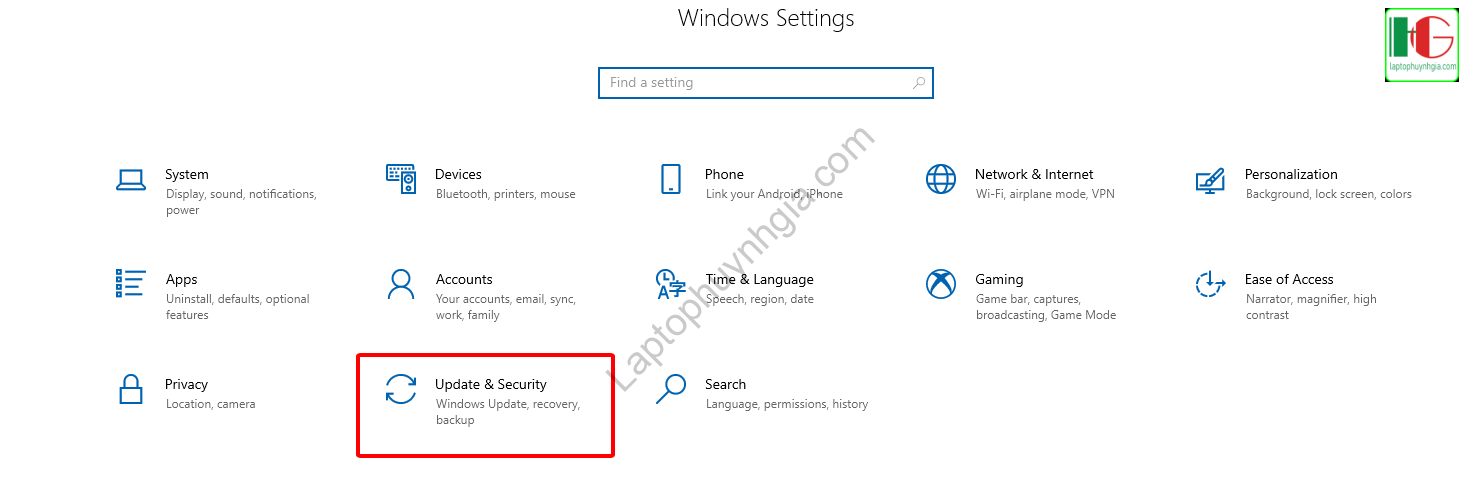
Chọn tiếp Check for update
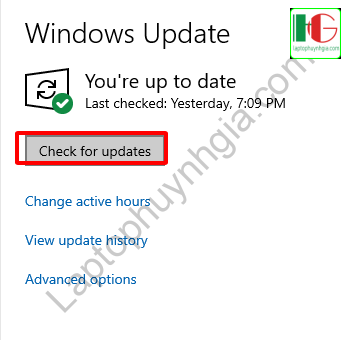
Đợi quá trình cập nhật hoàn tất, nếu có driver mới, sau đó khởi động lại laptop để hoàn tất quá trình.
Kiểm tra Wifi đã nhận đúng IP chưa?
Click chuột phải vào biểu tượng Wifi, chọn Open Network & Internet settings
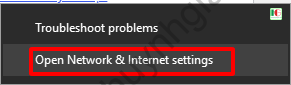
Chọn tiếp Change adpter options
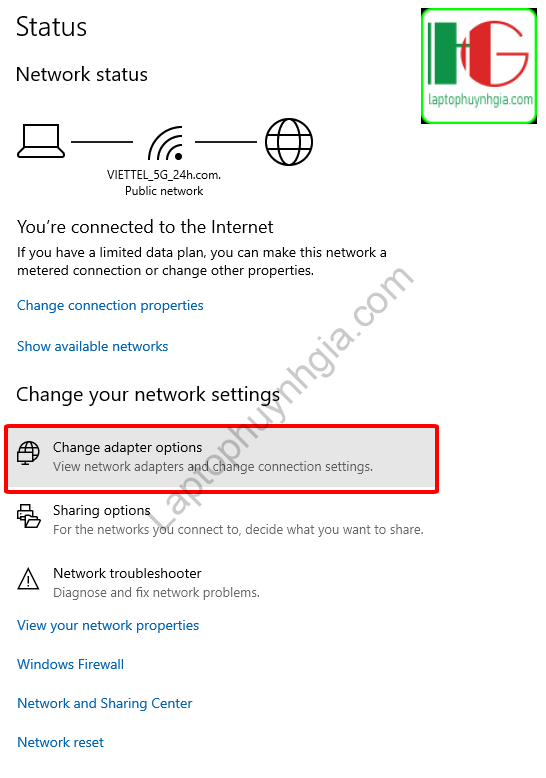
Click chuột phải vào biểu tượng Wi-Fi chọn Properties
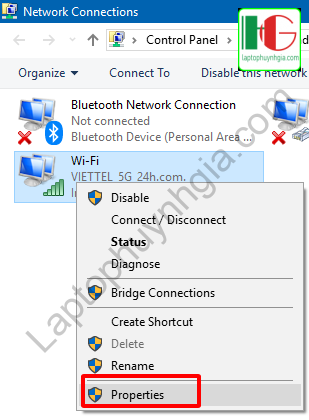
Click chuột phải vào biểu tượng Wi-Fi và chọn Status
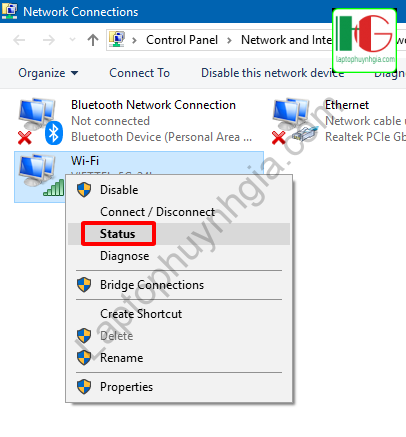
Chọn tiếp Details
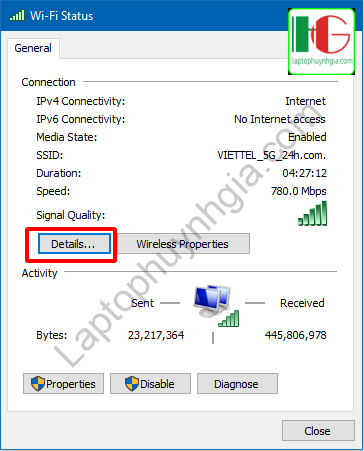
Bạn xem 2 dòng:
- IPv4 Address: Đây là ip của máy bạn trên thiết bị wifi
- IPv4 Default Geteway: Đây là IP mặc định của thiết bị Wifi
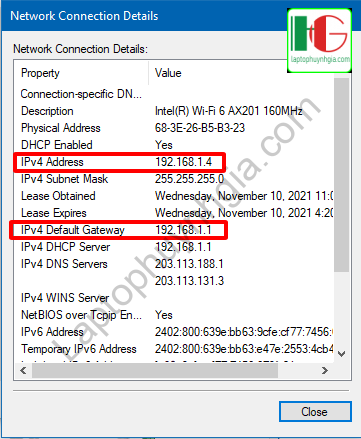
Giải thích: Tại sao mình phải coi 2 dòng này? IPv4 Default Geteway thường có các dãy như: 192.168.0.1, 192.168.1.1 thì IPv4 Address là địa chỉ mà thiết bị wifi sẽ cấp cho laptop của bạn, nếu địa chỉ này không nằm trong dãy của IPv4 Default Geteway thì chắc chắn là thiết bị wifi của bạn đang không được cấp IP từ mordem wifi.
Hướng xử lý như sau:
- Khởi động lại thiết bị Wifi
- Khởi động lại laptop
- Tự đặt IP tĩnh cho laptop (Chỉ khi biết địa chỉ ip mặc định của Wifi thôi nhé>)
Đặt IP tĩnh cho laptop
Click chuột phải vào biểu tượng Wifi, chọn Open Network & Internet settings
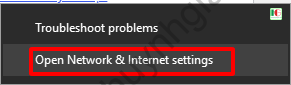
Chọn tiếp Change adpter options
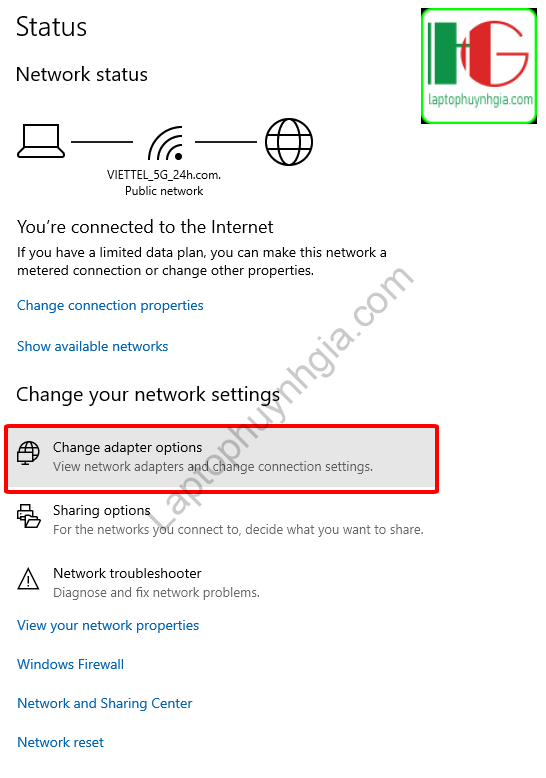
Click chuột phải vào biểu tượng Wi-Fi chọn Properties
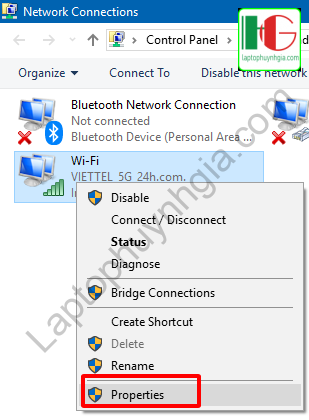
Click chuột trái vào internet Protocol Version 4 (TCP/IPv4) và chọn dòng Properties
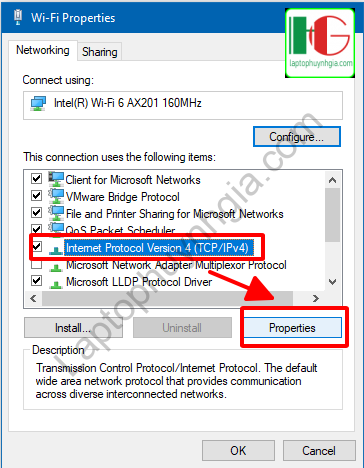
Giả sử ip mặc định của Wifi mình là: 192.168.1.1, các bạn sẽ click vào ô Use the Following IP address
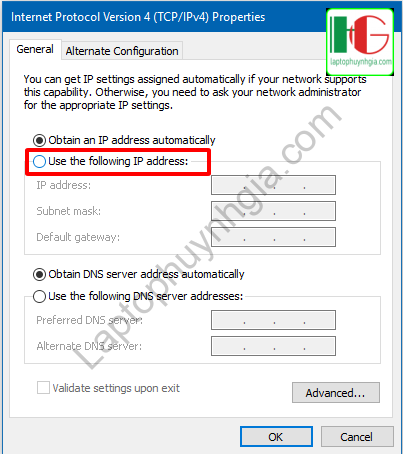
Tại đây mình sẽ nhập IP address: là 192.168.1.199 (Mình nhập 199 để không bị trùng với các IP hiện có trong thiết bị wifi nếu trùng sẽ không vào được Internet). Subnet mask thì mặc định sẽ là: 255.255.255.0 Defalt Gateway thì mình nhập ip mặc định là 192.168.1.1. Sau khi nhập xong các bạn chọn OK.
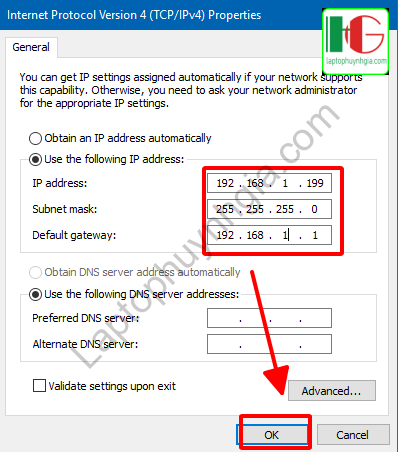
Tiến hành test lại Wifi của laptop xem đã truy cập được Internet hay chưa? Nếu chưa, bạn có thể mang laptop ra Laptop Huỳnh Gia để kỹ thuật hỗ trợ kiểm tra.
Hướng dẫn bạn tải Driver đầy đủ nhất của tất cả các hãng laptop xem chi tiết tại đường dẫn: https://laptophuynhgia.com/driver-la-gi/Tác giả: Laptop Cũ Bình Dương Huỳnh Gia
Nếu Laptop của bạn đang bị chậm, lag, nóng máy thì có thể laptop của bạn đã quá lâu chưa được vệ sinh, tham khảo ngay Dịch vụ vệ sinh laptop tại Laptop Huỳnh Gia nhé!.
Bạn có ý định mua Laptop Cũ nhưng không biết test laptop ra sao, chúng tôi có thể giúp bạn, tham khảo ngay bài viết 20 cách test laptop cũ để nắm rõ cách test laptop bạn nhé!.
Laptop của bạn bị hao pin ngay cả khi đã tắt máy? Đừng lo, tham khảo ngay bài viết Laptop tắt nguồn vẫn bị hao pin để biết cách tự khắc phục nhé!.
